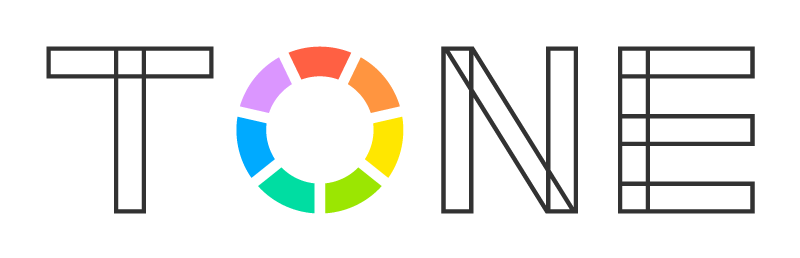ガラケーとは、作りも機能もまったく異なるスマホ。スマホを初めて購入しようとしている方のなかには、「慣れるまで少々時間がかかるのは仕方がない」と覚悟している方もいらっしゃることでしょう。
……とはいえ、購入直後から仕事などでスマホを使う予定がある方も多いはず。スマホの操作は何もわからないという状態だと、日常生活に支障をきたしてしまうかもしれません。せめて、電話を受けたり、電源を落としたりといった基本的な操作くらいは、すぐにマスターしたいところですよね。
そこで、この記事では「スマホ初心者が戸惑う可能性の高い基本操作」について、簡単に解説していきます。
スマホを実際使っていてもわからないことはある
実際に、スマホユーザーの方は皆、完璧にスマホを使いこなせているのでしょうか?20代から60代の男女50名を対象に「スマホの操作でわからないことがありますか?」というアンケートを実施※したところ、「ある」24名「なし」22名「その他」4名という結果に。アンケートに回答した半数近くの方が、スマホの操作に関して何らかの疑問や悩みを抱えていることがわかりました。
「わからないことがある」と答えた30代の男性からは「ガラケーとは何もかもが違う」という意見が。「ガラケーを使いこなせていたから、スマホも大丈夫だろう」と思っている方は、いざスマホに乗り換えたときに困らないよう、基本操作を事前に押さえておくと安心です。
では、ここからは、Q&A方式でスマホ操作の“基本のき”を紹介していきます!
(※2017年5月24日~5月25日 サムライト社によるWebアンケートの結果)
Q.電源の切り方は?
ボタンの数が最低限に抑えられ、端末のデザインがシンプルなこともスマホの特長のひとつ。それゆえ、「電源ボタンはどこ?」「電源の落とし方は?」と困惑するスマホ初心者も多いよう。
意外な落とし穴でもある“電源の落とし方”について、iPhoneとAndroidに分けて説明します。
【iPhoneの場合】
1.電源ボタンを3〜4秒ほど長押しする。電源ボタンは、iPhone5s/5c以前の機種は上側面の右側に、iPhone6/6 Plus以降の機種は右側面の上部に配置。
2.「スライドで電源オフ」という表示が出るので、それをタップすると、電源が落ちる。
【Androidの場合】
1.電源ボタンを3〜4秒ほど長押しする。Androidの電源ボタンは円の上部から短い線が伸びているリンゴに似たマークが目印。
2.メニューが起動するので、「電源を切る」をタップすると、電源が落ちる。
機種によって画面表示や手順が少々異なることもありますが、大まかな流れは共通しているので、上の操作方法を押さえておけば対応できるでしょう。
電源を落とす操作は、「スマホの動きが重い」と感じたときの対処法としても効果的。電源を落とすことで、スマホに蓄積された一時保存データが削除され、動きが軽くなります。データを抱え込んだままだと、電池が消耗するスピードも早くなりがち。スマホを快適に利用するためにも、1日に一度、電源を落とすことを習慣にするとよいですよ。
Q.電話の出方は?
多機能性が売りのスマホですが、メインの機能はやはり「電話」。かかってきた電話になかなか応答できなければ、周囲に心配をかけることにもなりかねません。電話の出方は、iPhoneとAndroidでそれぞれ、以下の通りです。
【iPhoneの場合】
1.着信があると、緑色の「応答」と赤色の「拒否」というボタンが表示される。
2.「応答」をタップする。
【Androidの場合】
1.着信があると、緑色の「応答スライド」と赤色の「応答保留スライド」が表示される。
2.「応答スライド」を右にスライドさせる。
機種に関わらず、スマホではほとんどの場合、通話に対して「応答」する操作は緑色で、「拒否」あるいは「保留」する操作は赤色で示されます。「電話への応答」はスマホ操作の基本中の基本。スマホを購入したら、家族や友人などに協力してもらい、電話の出方を練習しておくと、実際に電話がかかってきたときに焦らずに済みます。
Q.自分の番号の表示方法は?
ありとあらゆる情報が1台のなかに詰め込まれているスマホ。それゆえ、「自分の電話番号はどうやって表示すればいいの?」とわからなくなってしまうスマホ初心者も多いようです。自分の電話番号の表示方法は、以下の通り。
【iPhoneの場合】
1.ホーム画面から「設定」アプリを起動させる。
2.下にスクロールしていき、「電話」という項目をタップ。
3.「自分の番号」として番号が表示される。
【Androidの場合】
1.ホーム画面から「設定」アプリを起動させる。
2.「端末情報」という項目をタップ。
3.「端末の状態」をタップ。
4.「電話番号」の項目から番号を確認する。
「設定」アプリは、機種に関わらず歯車のイラストが用いられていることが一般的。スマホを購入したら、最初に自分の電話番号を電話帳登録しておくと、いつでも番号を確認できるので便利です。
わからないことがいろいろと出てくるはず……
上で紹介した疑問以外にも、実際にスマホを使っていくうちに、わからないことはたくさん出てくるはず。そんなときは、キャリアが提供するサポートセンターに問い合わせれば、専門のスタッフがどんな疑問にも対応してくれます。スマホ初心者は、購入後のサポートが充実しているキャリアを選ぶのが賢明です。
冒頭のアンケートで「わからないことはない」と答えた方からは、「使い始めたばかりの頃はわからないことが多かったけれど、使っていくうちに自然とわかるようになった」(30代女性)、「必要な操作はあれこれ触っているうちに自然と覚えていった」(40代男性)といった意見も。
最初は難しさを感じたとしても、根気よくスマホを使い続けていけば、操作のコツは次第に掴めるようになるもの。今回ご紹介した基本操作を踏まえて、焦らずにスマホに慣れていきましょう!
[編集]サムライト編集部